Cara Mempercepat Startup Laptop / PC Windows 10
Windows merupakan salah satu jenis sistem operasi (Operating System) yang terdapat pada perangkat komputer ataupun laptop. Adanya sistem operasi Windows ini bertujuan untuk mengatur semua fungsi maupun kinerja yang terdapat dalam sebuah perangkat PC, sehingga PC ataupun komputer akan bekerja secara optimal. Windows merupakan salah satu sistem operasi yang paling banyak digunakan oleh para pengguna PC di dunia. Hal ini dikarenakan karena sistem operasi ini memiliki banyak keunggulan serta fitur-fitur yang mumpuni apabila dibandingkan dengan sistem operasi lainnya.
Selain adanya sistem operasi yang melekat dalam sebuah perangkat komputer, seringkali perangkat PC/laptop yang ada ditambahkan atau diinstall berbagai macam aplikasi atau software yang dapat mendukung berbagai kegiatan seperti software office, software editing hingga software antivirus. Semakin banyak jumlah aplikasi yang diinstall tentu akan berpengaruh terhadap kecepatan membaca harddisk khususnya pada saat proses booting (menyalakan PC). Sehingga efeknya proses booting menjadi lebih lama dari biasanya. Salah satu penyebabnya yaitu dalam beberapa aplikasi yang diinstall memiliki sistem yang berupa startup. Sistem ini secara otomatis akan bekerja ketika mesin perangkat PC/laptop mulai dinyalakan.
Kali ini penulis akan memberikan tutorial tentang bagaimana cara mengoptimalisasi saat proses booting atau startup windows. Salah satunya yakni dengan mematikan atau menonaktifkan fitur startup pada beberapa aplikasi yang dirasa kurang perlu. Adapun langkah-langkahnya dapat dilihat di bawah ini:
1. Buka windows task manager dengan menekan tombol Ctrl+Alt+Delete.
2. Setelah itu akan muncul tampilan pengaturan pada windows task manager. Pilih menu startup.
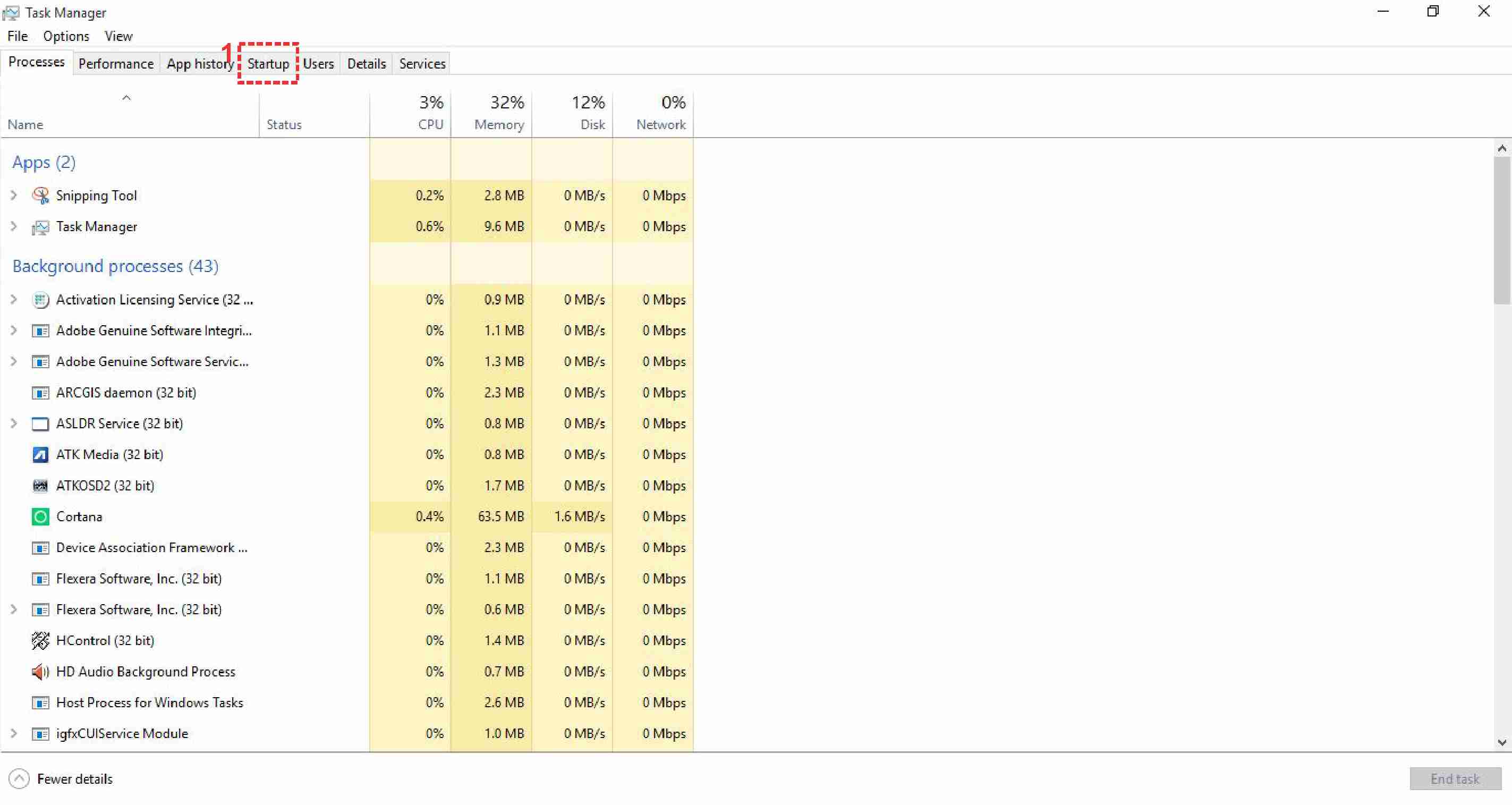
3. Pada menu startup, akan muncul beberapa aplikasi yang berkaitan dengan menu tersebut.
Catatan: pada menu ini, akan terlihat status dari tiap aplikasi yang ada (disabled atau enabled) serta pengaruhnya terhadap proses booting (low atau high).
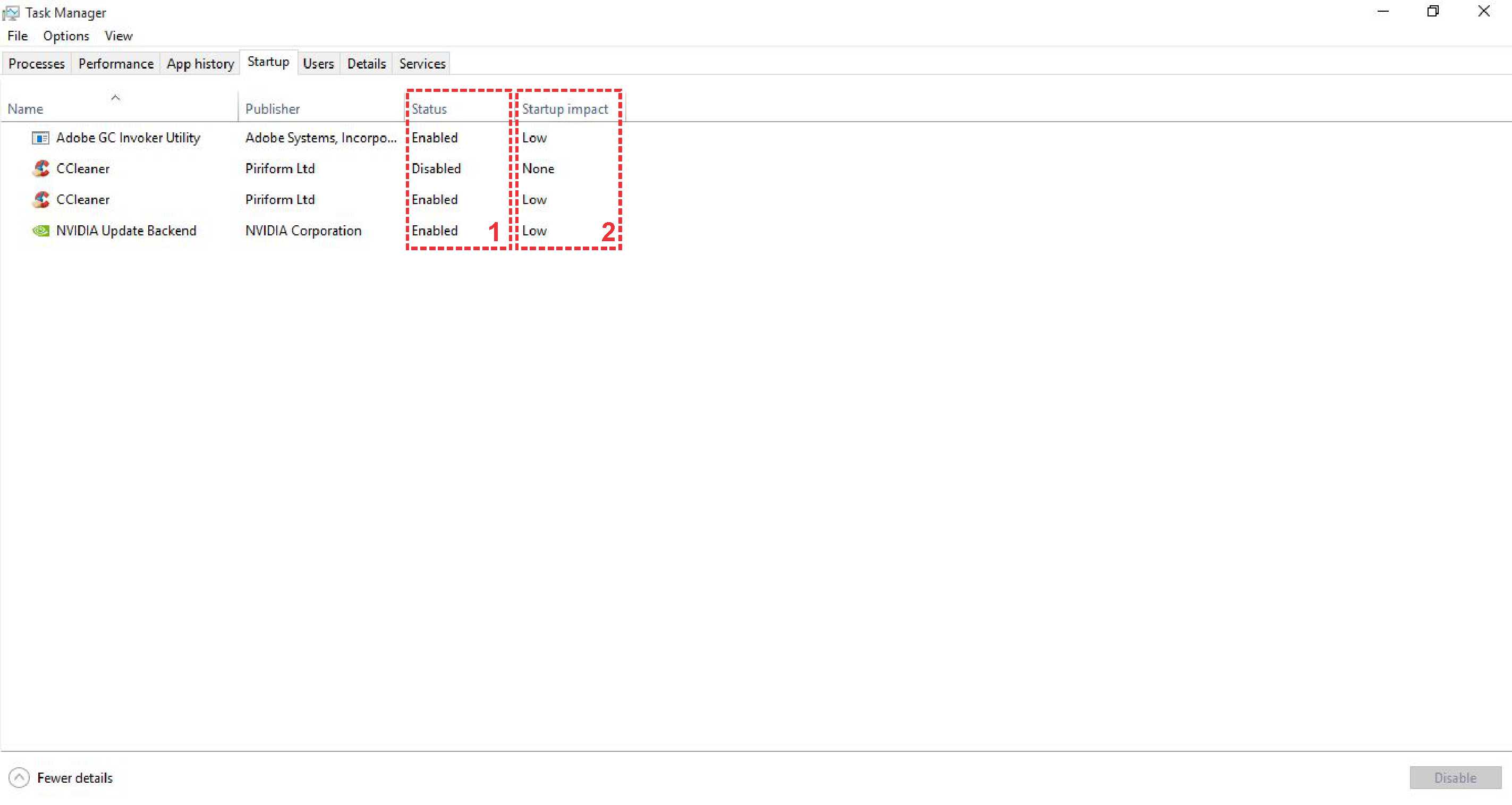
4. Pilih aplikasi yang ingin dinonaktifkan. Klik kanan kemudian pilih disable.
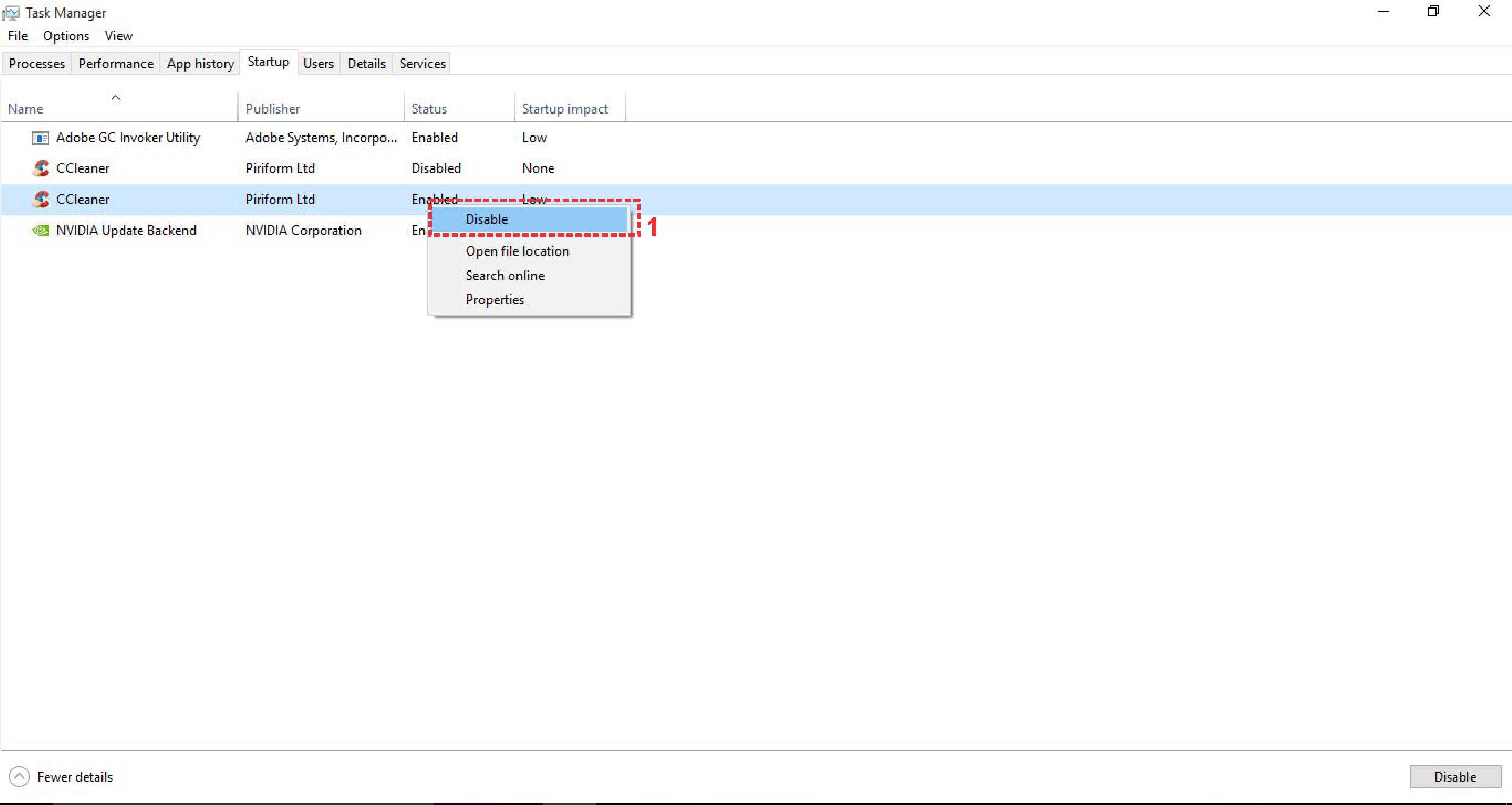
5. Adapun hasilnya dapat dilihat seperti gambar berikut.
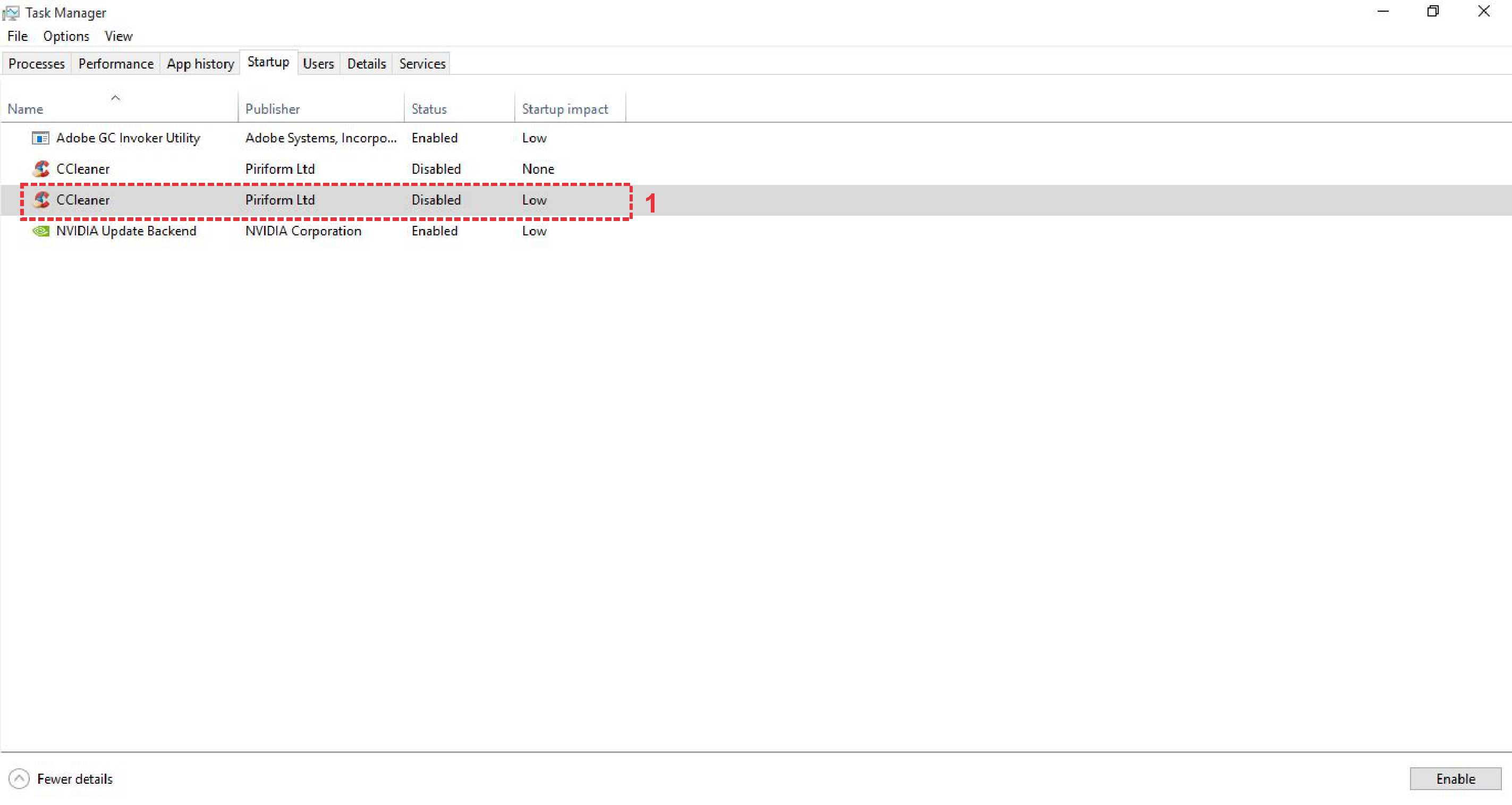
Demikian tutorial di dalam mengoptimalisasi proses booting di windows pada perangkat PC/Laptop. Sehingga kinerja HDD pada saat proses booting pertama akan menjadi lebih ringan. Semoga bermanfaat.
















